
壊れたパソコンからHDDを救出する
私はパソコンについてdynabook派であり、現在使用しているのも3年ほど前に購入したdynabookのp1t4lpbwという型番のノートパソコンである。
それ以前に使用していたパソコンもdynabookだったのだが、右側のヒンジが壊れてしまい(ヒンジを止めるねじが経年劣化でバカになったのか?)、電源を入れると焦げ臭い匂いがするようになったので、使用できない状態のまま今まで放置していた。
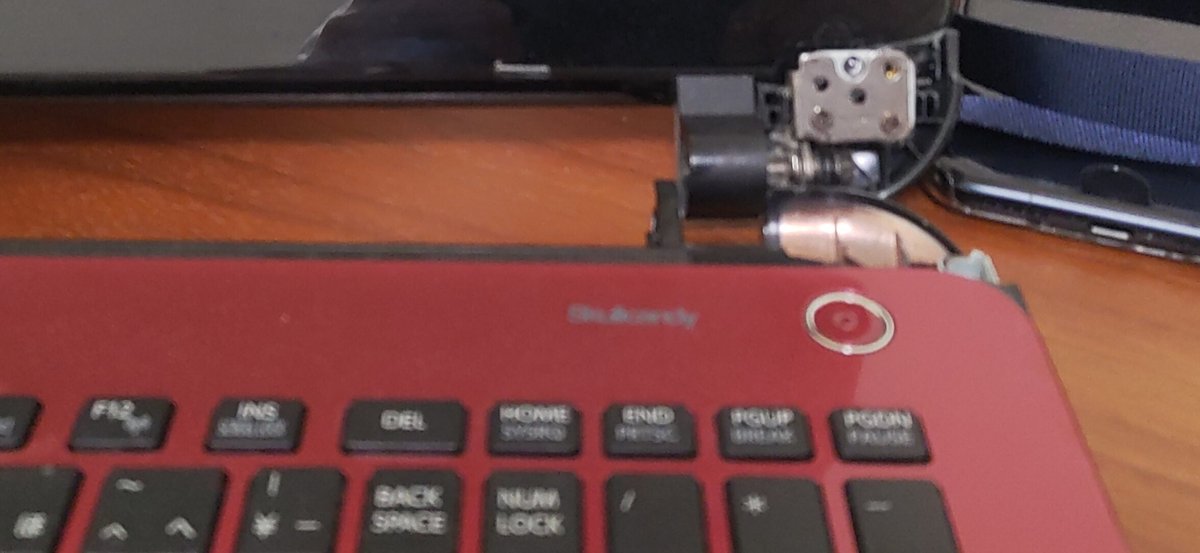
廃棄しようと思うのだが、HDDなどのデータが入った状態で捨てるのも怖いということでこの度パソコンを分解して、HDDを救出することにした。
せっかくなのでパソコンの内部を勉強しようとも思い、以下ツアーを行うことにしたい。
1.全体像

いろいろな部品でパソコンは構成されているようです
分解する前に必ずバッテリーを外しましょう!
2.DVDプレイヤー
DVDを再生する装置で、上記写真1の②である。
全体の3分の1ぐらいを占めている印象で、大きい。DVDが入る大きさでなければいけないので大きいのは当たり前だが、メモリやCPU、HDDが高性能・小型化しているので、相対的なデカさは際立っている。

3.有線接続するためのポートとusbポートの為の基板(LAN基盤)
写真1の③である。マザーボードとは「テープ(「Halogen Free」と書いてあった)」のようなものでつながっていた。このテープが電気を通すということなのか?ハロゲン=17族が自由?文系の僕にはよくわからない。
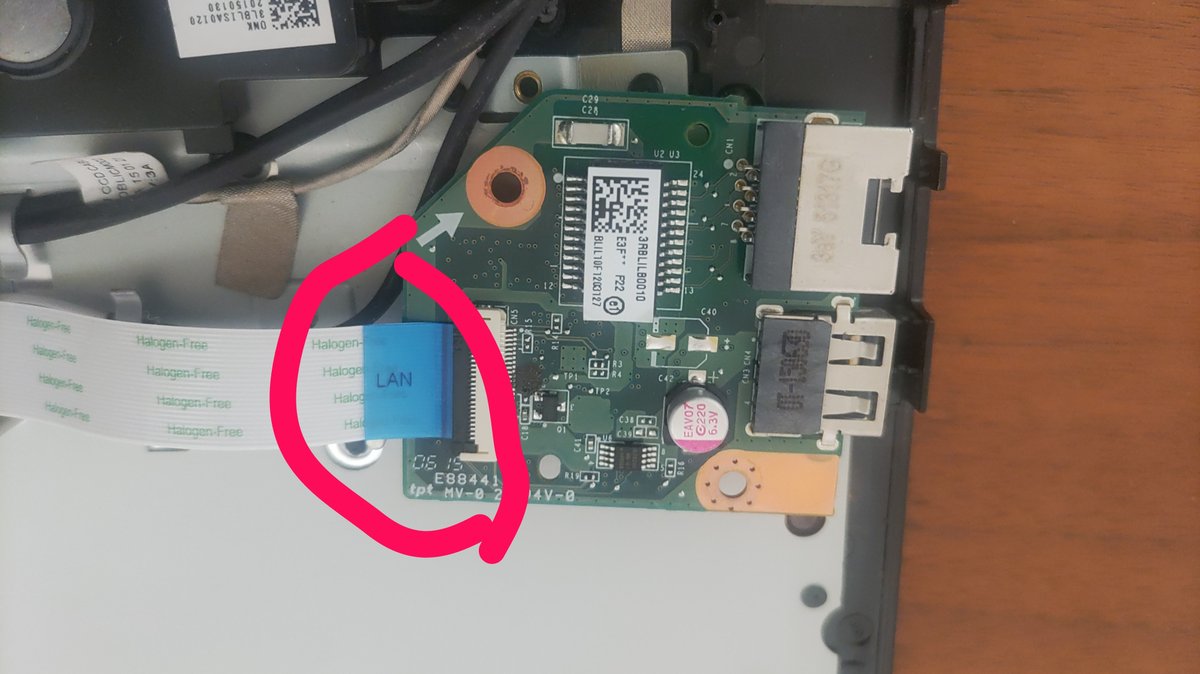

4.マザーボードとディスプレイを接続する線
写真1の④。右側に関しては線が切れかかっている。CPUから出力装置(ディスプレイ)に電気信号が送られる際に、その通信経路がこんな状態だったら、ショートしたとしても驚かない。dynabookは悪くない、僕の管理が悪い。

5.HDD
写真1の⑤。やっとお目当てのものを見つけることが出来た。特にねじやテープで固定されているわけではなく、ぱかっと外れたので良かった。

6.CPUファン
写真1の⑥。ほこりが溜まっていて汚い。下の写真の赤丸がCPU(だと思います)。別に写真にペイントしているわけではなくて、グリスが塗ってありました。

7.メモリ(DRAM)
写真1の⑦。kingstonとかいうアメリカのメーカーの、両面実装で8つのメモリチップがありました。

8.結論
パソコン大事に使いましょう!!!
この記事が気に入ったらサポートをしてみませんか?
